パソコン自作(DeskMeet X300)
はじめに
6年前にリニューアルしたパソコン(サブ機)は作った時も苦労しましたが、その後もたまにブルースクリーンで固まったり調子いまいちでしたが使っていました。しかし、最近になってメモリ不足でFacebook不具合が多くなったり、Wordpressの動作にも支障が出てきました。32ビットOSで、メモリが4GBなのがネックのようです。
11年前に作ったパソコン(メイン機)は速くはないけど問題なく使っています。同じような時期の製品ですが、こちらは64ビットOSでメモリが16GBです。Intel Core i3-3225というCPUは同じ第3世代でも秋に追加されたモデルで、内臓グラフィックが強化されています。
どっちにしても古いので、Windows11にアップグレードできません。サブ機はあきらめて、メインを新しく作ります。当然メインはサブに回します。
久しぶりにIntelやめて、AMDにしようかと思っていろいろ調べました。古いケースも3つほどあるので有効活用したかったのですが電源が全部へたって使えませんし、電源の値段が結構上がってます。小さいパソコンが良いなぁという気持ちもあったので、電源もついてるASRockのベアボーンを買うことにしました。下記に購入品のリストです。
- ケース:DeskMeet X300
- CPU:AMD Ryzen™ 5 5600G
- SSD:crucial P3 CT1000P3SSD8JP M.2 (Type2280) PCI-Express Gen3
- メモリ:crucial CT2K8G4DFRA32A [DDR4-3200 PC4-25600 8GB 2枚組]
Windowsは古いパソコンのものをライセンス移行する予定ですが、以前マザーボード交換で苦労した記憶もあるので今回はどうか少し心配です。最近はライセンスキーじゃなくて、Microsoftアカウントで簡単にできるという情報もあるので期待したいです。
部品はジョーシン日本橋店にてまとめて購入しました。周辺のパーツ屋さんも回りましたが1つの店でまとめて買うならジョーシンが安かったです。まだ新しい売り場で気合が入っているのか、ひょっとして阪神タイガースのAREで安くなっているのでしょうか?
組み立て
買った部品です。

開けたらこんな感じです。

ケース開けたら電源がこんな形で入ってました。

小さい筐体ですがATX電源が入ってます。中途半端に大きいという評価もここからきてるわけですが、コストも考えると良いと思いました。もっと小さいDeskMiniもあるので好みで選んだらいいですね。

マザーボード出てきました。メモリもSO-DIMMではありません。短めのグラフィックボードが入ります。

CPU開封します。

付属のCPUクーラーもしっかりしたのがついてます。

CPUの方向は左下のマークを合わせます。

メモリつけました。カチッとなるつまみが片方だけのソケットはちょっと怖いです。メモリつける場所を間違ってます。動きますがデュアルチャネルになりません。そのうちやり直します。

SSDはここに付けます。M.2は初めてです。No.1のドライバーがいりますね。

M.2付きました。CPUクーラーの固定部品は使わないので、外してCPU付属のCPUクーラーをつけました。

電源とCPUクーラーの距離が1cmもありませんし、電源の方にもFANがついてます。付属のATX電源はFANの向きが逆の特注品らしいです。

完成です。簡単だったけどマニュアルがもう少しちゃんとしたの欲しかったです。

OSインストール
電源入れたら見たことない画面です。詳しく書きませんがTPM2.0関係です。新品なのでYを選べば良いです。
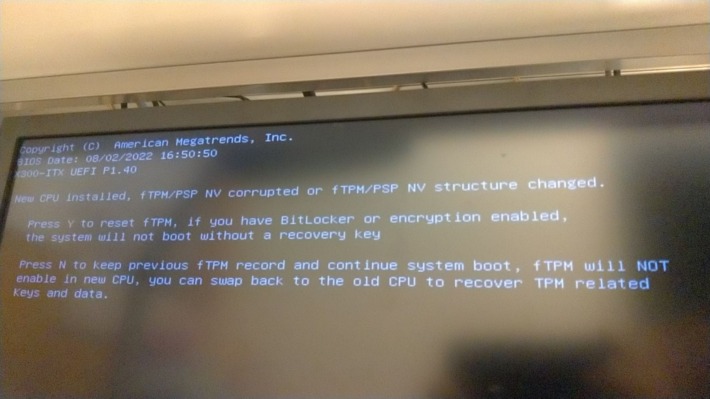
あらかじめ作っておいた Windows10インストールUSBを使いますが、USBから起動する設定が分かりにくくて困りましたが、何も変更しなくて良いというオチでした。
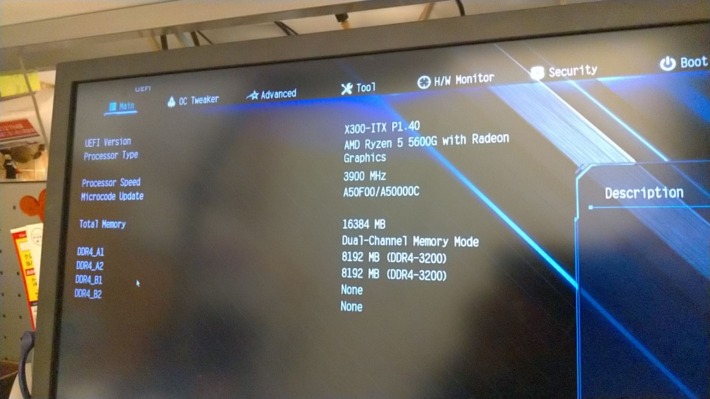
無事マーク出ましたが、ディスクアクセス音がない状態で長く待たされるとドキドキします。
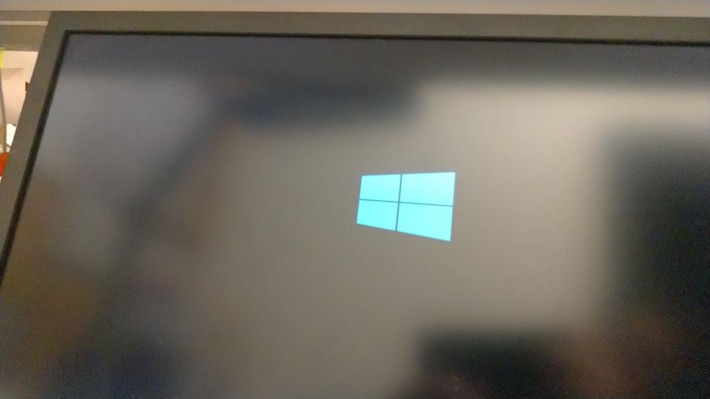
セットアップ来ました。

Microsoftアカウントでライセンスの移行をするので、プロダクトキーがありませんを選びます。
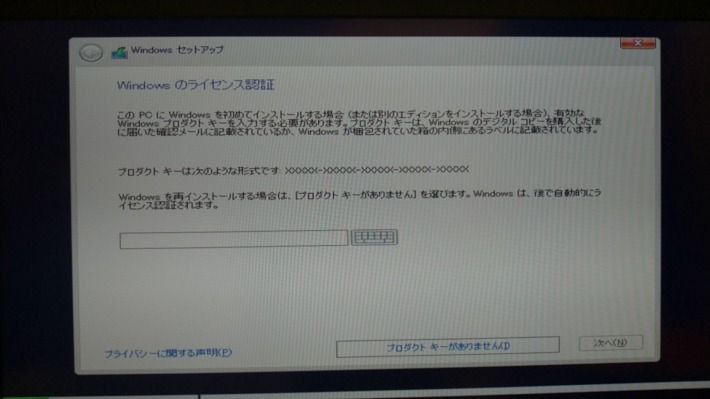
同意します。
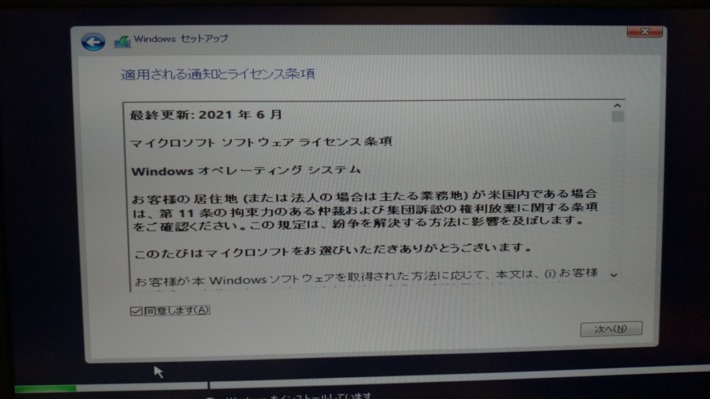
何かわかりませんがマウスの調子が異常に悪くて、TAB、カーソル、Enterキーだけで切り抜けていきます。この画面はマウスほしい。
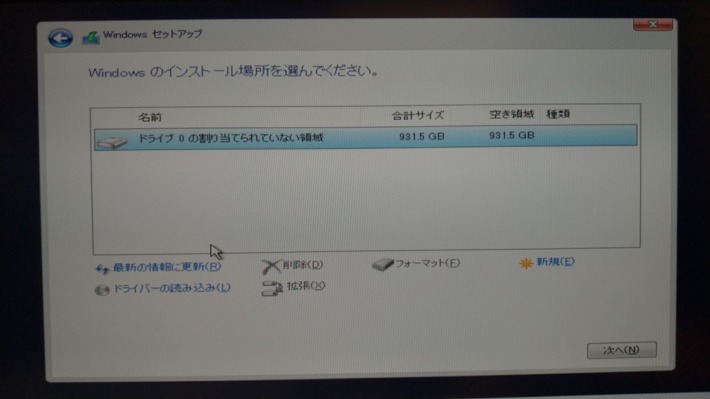
インストール始まりました。
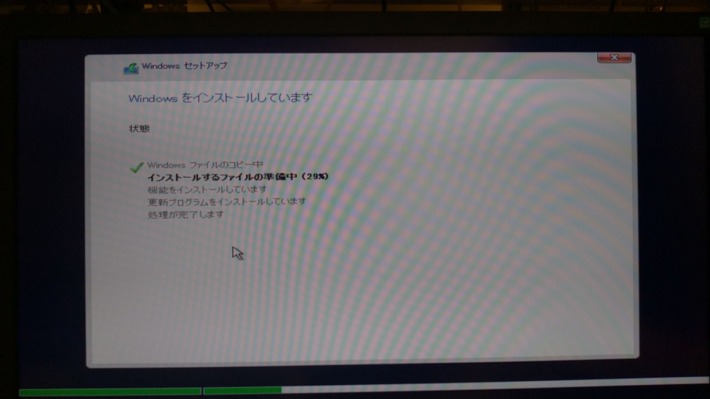
ここからはマウスが普通に使えるようになりました。
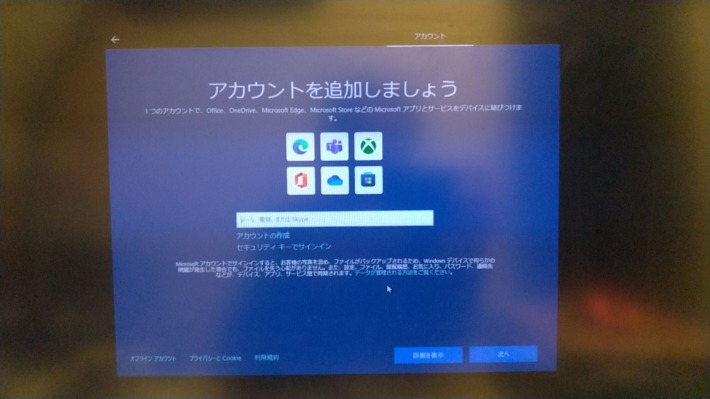
プライバシー設定はこんな感じで
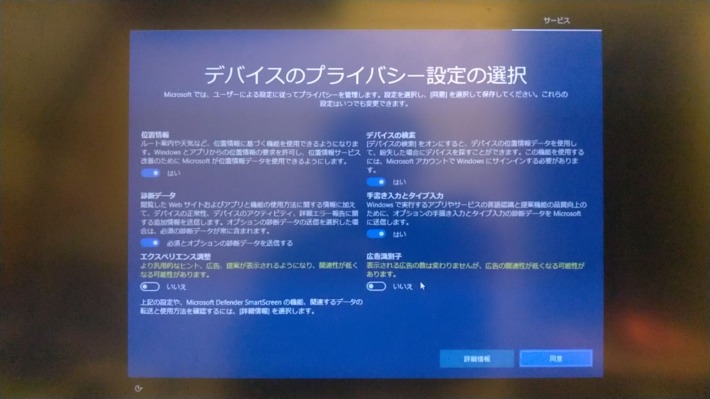
何選んだか忘れました。
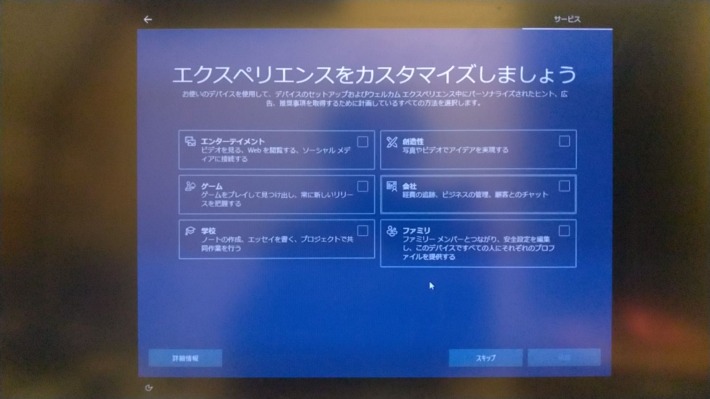
完成です。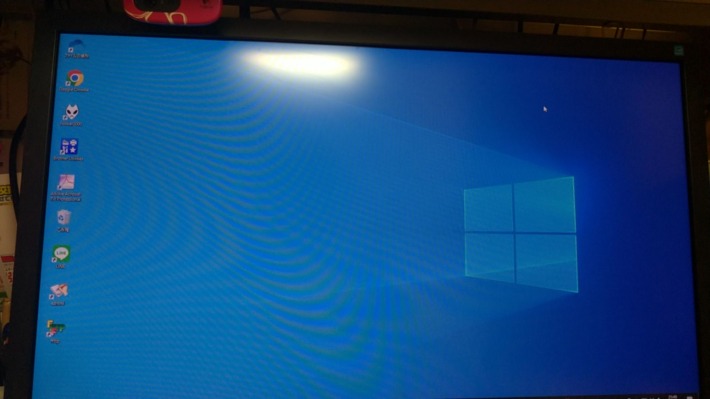
ライセンス認証
この後、「設定」-「更新とセキュリティ」-「ライセンス認証」-「トラブルシューティング」と辿って、トラブルシューティングで認証できませんでしたのメッセージが出たら「このデバイス上のハードウェアを変更しました」を選んで、古い方のパソコン「P6H67-M」を選べばフィニッシュのはずでしたが駄目でした。
プロダクトキーを探してきて、「プロダクトキーの変更」をやってみます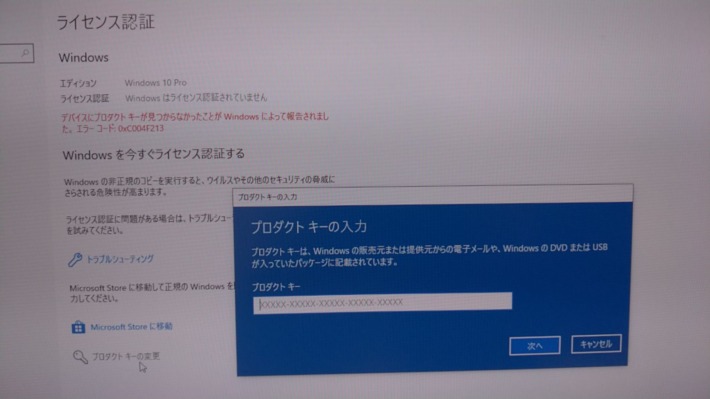
無事ライセンス認証されました。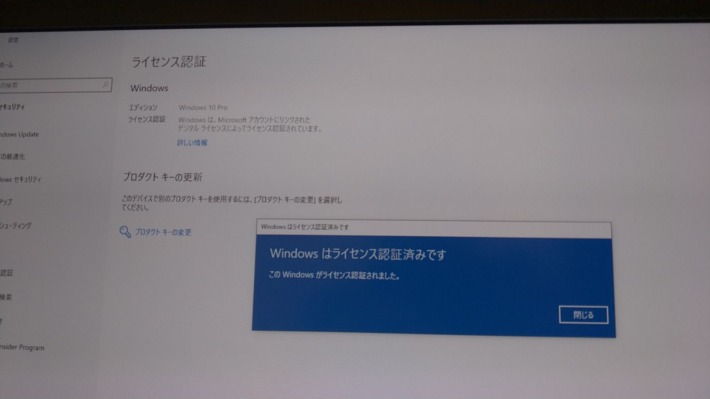
あれ、 サブ機も今のところ普通に使えてるけど・・


















 「いこまーく」はDIYを中心に地域の情報、バイクの話など発信しています。X、Instagram、Facebookでも情報発信しています。よろしくお願いいたします。
「いこまーく」はDIYを中心に地域の情報、バイクの話など発信しています。X、Instagram、Facebookでも情報発信しています。よろしくお願いいたします。






